- Home
- :
- All Communities
- :
- User Groups
- :
- ArcGIS Analyse
- :
- Blog
- :
- Analyse in ArcGIS Online - Ein Anwendungsbeispiel;...
Analyse in ArcGIS Online - Ein Anwendungsbeispiel; Suche nach einem passenden Standort
- Subscribe to RSS Feed
- Mark as New
- Mark as Read
- Bookmark
- Subscribe
- Printer Friendly Page
- Report Inappropriate Content
In ArcGIS Online stehen viele Analysefunktionen zur Verfügung zur Verfügung.
Bis jetzt habe ich mich der Thematik immer recht theoretisch genähert und irgendwelche Fragen nach dem Sinn und Zweck immer rein akademisch beantwortet. Und damit ist es schwierig den Nutzen der Funktionen rüberzubringen.
Darum mal ein anderer Ansatz: Erst mal eine Frage stellen und dann testen ob man eine Antwort mit den ArcGIS Online Funktionen finden kann.
Fragestellung:
Ein Logistikunternehmen sucht einen neuen Standort für ein Zwischenlager und Verwaltungsgebäude.
Zwangspunkte: In der Nähe einer Autobahnauffahrt, aber nicht direkt an der Autobahn, 5000 Quadratmeter Fläche
Was brauchen wir dafür?
Autobahnen
Auffahrten
Gewerbeflächen
Am Schwierigsten war (wie meistens) die Suche nach Daten, die man auch öffentlich zeigen und weiterreichen darf.
Autobahnen und Auffahrten konnten wir im Esri Living Atlas finden.
Gewerbeflächen konnte ich auf die Schnelle nur in den Open Data von Berlin finden. Irgendwelche Kartendienste (zB WMS) oder Verzeichnisse helfen mir nix, ich will ja auswerten und analysieren. In OpenStreetMap zu suchen ist sicher eine Alternative, probiere ich demnächst mal aus.
Startpunkt
Eine Karte mit Autobahnen, Auffahrten und Berliner Gewerbeflächen:
Die Karte findet ihr hier: http://bit.ly/1A5iVeM
Die Flächen sind übrigens ein gefilterter Layer.
Nächster Schritt: Ein Puffer um die Autobahn
und zwar nur um die A113 und A100 und A117 (einfach einen Filter auf den layer 'Straßen' gesetzt)
Sieht so aus:
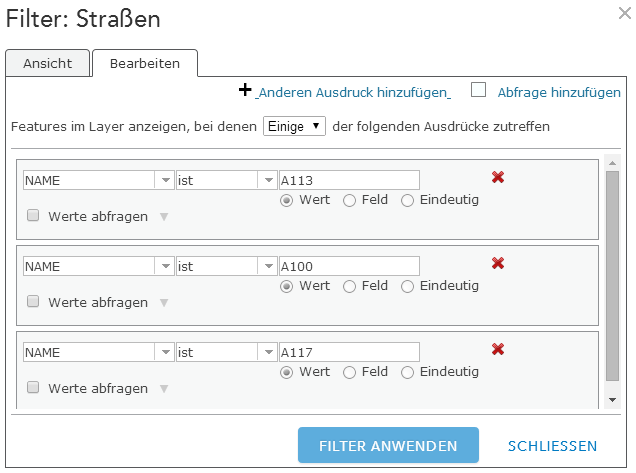
1. Das Kontextmenu der Layers Straßen öffnen und 'Analyse durchführen' wählen. Das geht jetzt nur, wenn man in ArcGIS Online eingeloggt ist, weil Analyse nur für angemeldete User bereitsteht. Außerdem brauche ich Publisher Rechte, weil ich Daten erzeuge. Im Analyse Menü, den Unterpunkt 'Nachbarschaftsanalyse verwenden' auswählen und dann die Funktion 'Puffer erstellern
2. Den Puffer erzeugen
Ich habe mich hier mal für 500 Meter entschieden und 'Zusammenführen'. Es bringt mir ja nix wenn um einzelne Straßenabschnitte einzelne Puffer gerechnet werden.
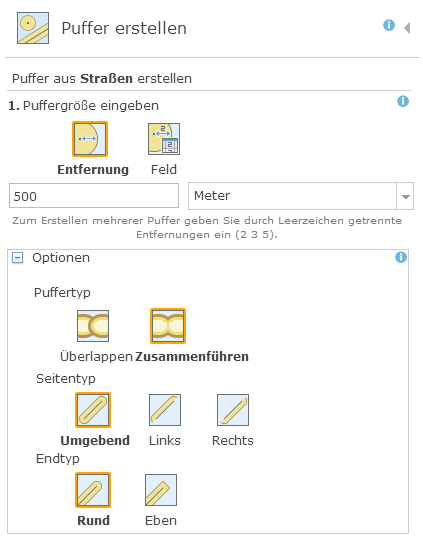
Das Ergebnis sieht dann so aus:
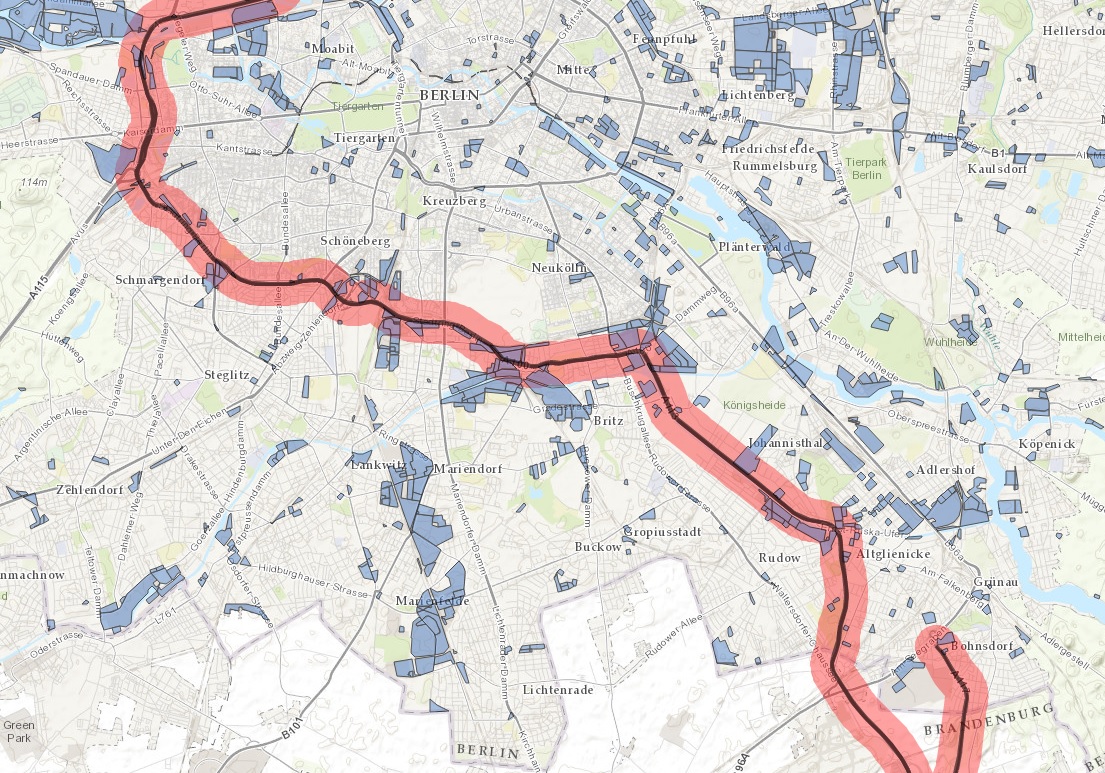
Die Webmap ist hier zu finden: http://bit.ly/1pIDD0U
Nächster Schritt: Einzugsgebiete um die Auffahrten
Und zwar auch nur für die passenden Auffahrten (Analysen kosten schließlich credits). Ich habe auch einen Filter auf die Auffahrten gemacht und zwar für die Objekt ID. Alternativ könnte man auch nur den Bildschirmausschnitt rechnen, leider sind bei den Daten die Namen der zugehörigen Autobahn nicht dabei.
1. Im Analyse Menü des Layers Autobahnauffahrten, den Unterpunkt 'Nachbarschaftsanalyse verwenden' auswählen und dann die Funktion 'Fahrzeitgebiete erstellen' auswählen.
Mit der Funktion können Gebiete erzeugt werden aus denen man die Auffahrten in einer definierten Zeit erreichen kann.
2. Fahrzeitgebiete erstellen
Ich habe mich für jede Auffahrt für zwei Gebiete entschlossen, nämlich für 5 und 10 Minuten Fahrt. Und ich möchte ja keine theoretischen Fahrzeiten haben, sondern die Zeiten sollen im schlimmsten Fall gelten, also Montags 8 Uhr.
So sehen meine Einstellungen aus
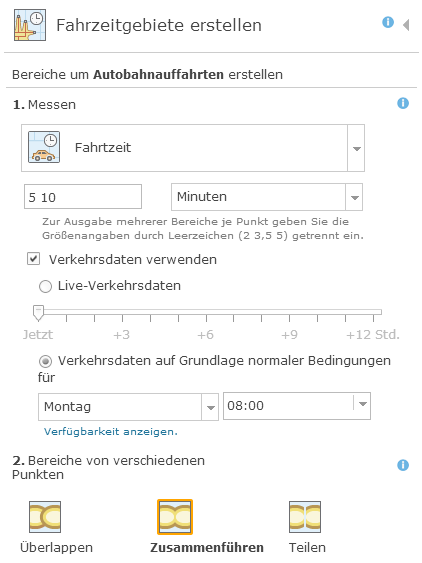
Und das Ergebnis dann so:
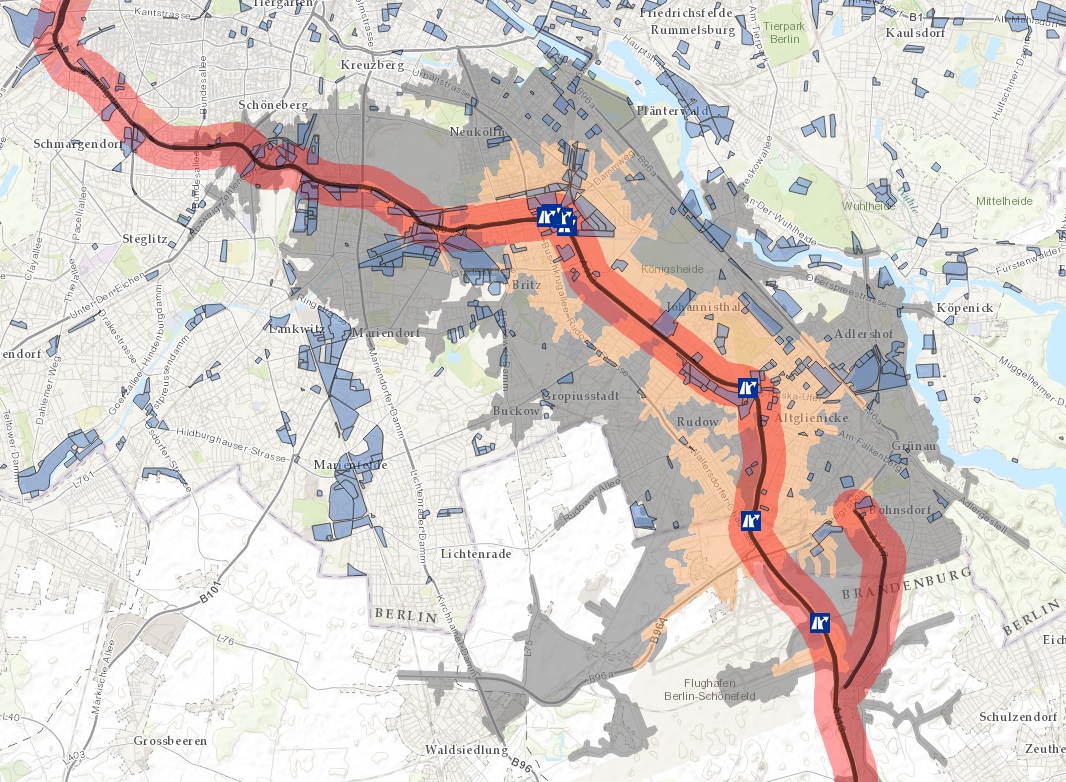
WebMap hier: http://bit.ly/1vNr6vJ
Jetzt sehen wir den 500 Meter Puffer um die Autobahn, die Fahrzeitgebiete und die Auffahrten und (in Blau) Gewerbegebiete.
Jetzt muss das alles nur noch zusammengeführt werden und da führen einige Wege zum Ziel
Nächster Schritt: Welche Gewerbeflächen liegen denn jetzt außerhalb des Autobahn Puffers aber innerhalb der Fahrzeiten und sind außerdem größer als 5000 Quadratmeter?
1. Dafür starten wir im Kontextmeü des Layers 'Siedlungsflächen Berlin' die Analysefunktion 'Neue Positionen suchen' in der Gruppe 'Positionen suchen'
2. Jetzt erzeugen wir eine kombinierte Abfrage um passende Gewerbeflächen zu finden
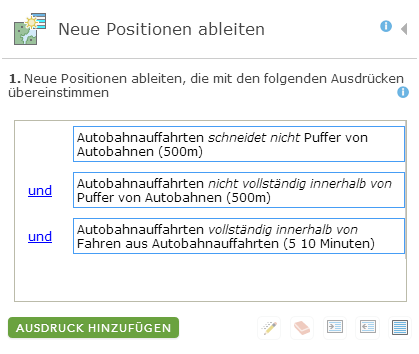
--> Das gesuchten Flächen schneiden nicht den Puffer und liegen auch nicht innerhalb. Liegen also komplett außerhalb. Dafür muss man zwei Abfragen kombinieren
und
--> Die gesuchten Flächen liegen innerhalb der Fahrzeitgebiete
3. Auf das Ergebnis dieser Abfragen dann einfach im Layer wieder einen Filter anwenden, damit wir nur Flächen größer als 5000 qm bekommen. Das Größen Attribut war schon enthalten (Fläche in Quadratkilometer).
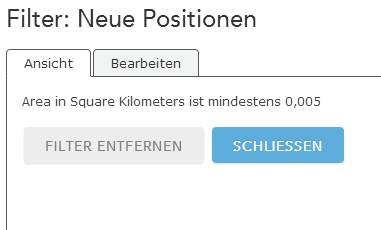
Das Ergebnis sieht dann so aus:
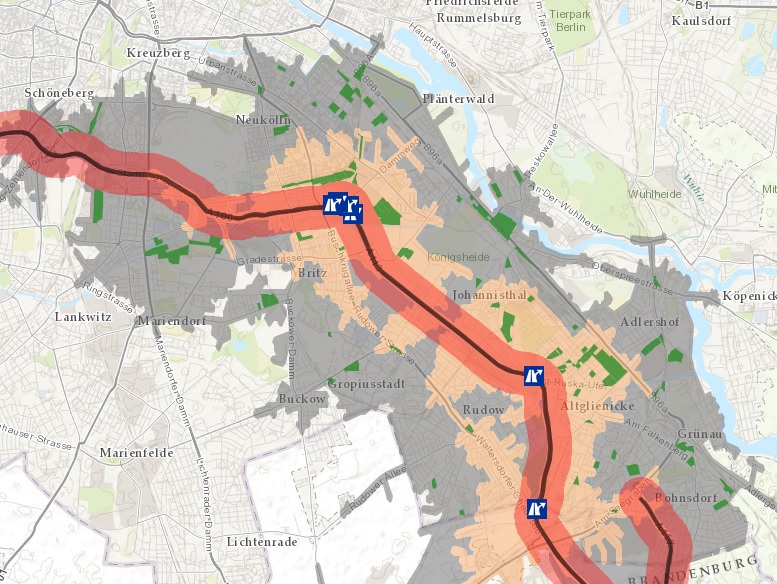
die Webmap dazu: http://bit.ly/1pIEGxW und noch eine Webmap Präsentation: Presentation
Mein Fazit
Klappt super. Ich hätte das Ganze natürlich auch in ArcMap machen können, aber da hätte ich auch erst mal die Daten suchen müssen und falls ich ArcGIS Online gar nicht nutzen will hätte ich bei den Einzugsgebieten sicher Probleme gehabt. Prima wäre es, wenn man noch mehr Daten hätte die z.B. Freiflächen in Gewerbegebieten oder ähnliches
Was kann man jetzt noch tun?
- Funktioniert das auch mit dem Geoplanner
- Wie erzeuge ich eigentlich aus den Daten einen Report? Vielleicht in Maps for Office weiterverarbeiten?
You must be a registered user to add a comment. If you've already registered, sign in. Otherwise, register and sign in.